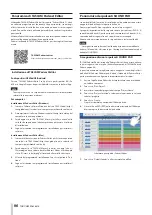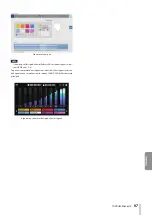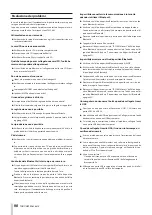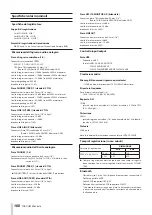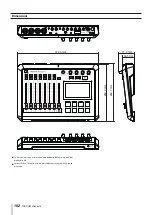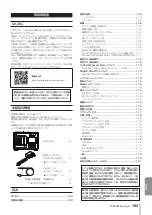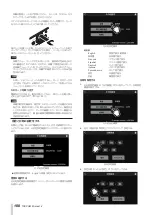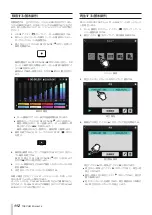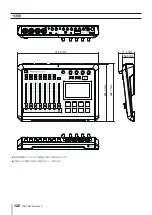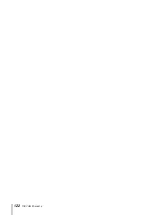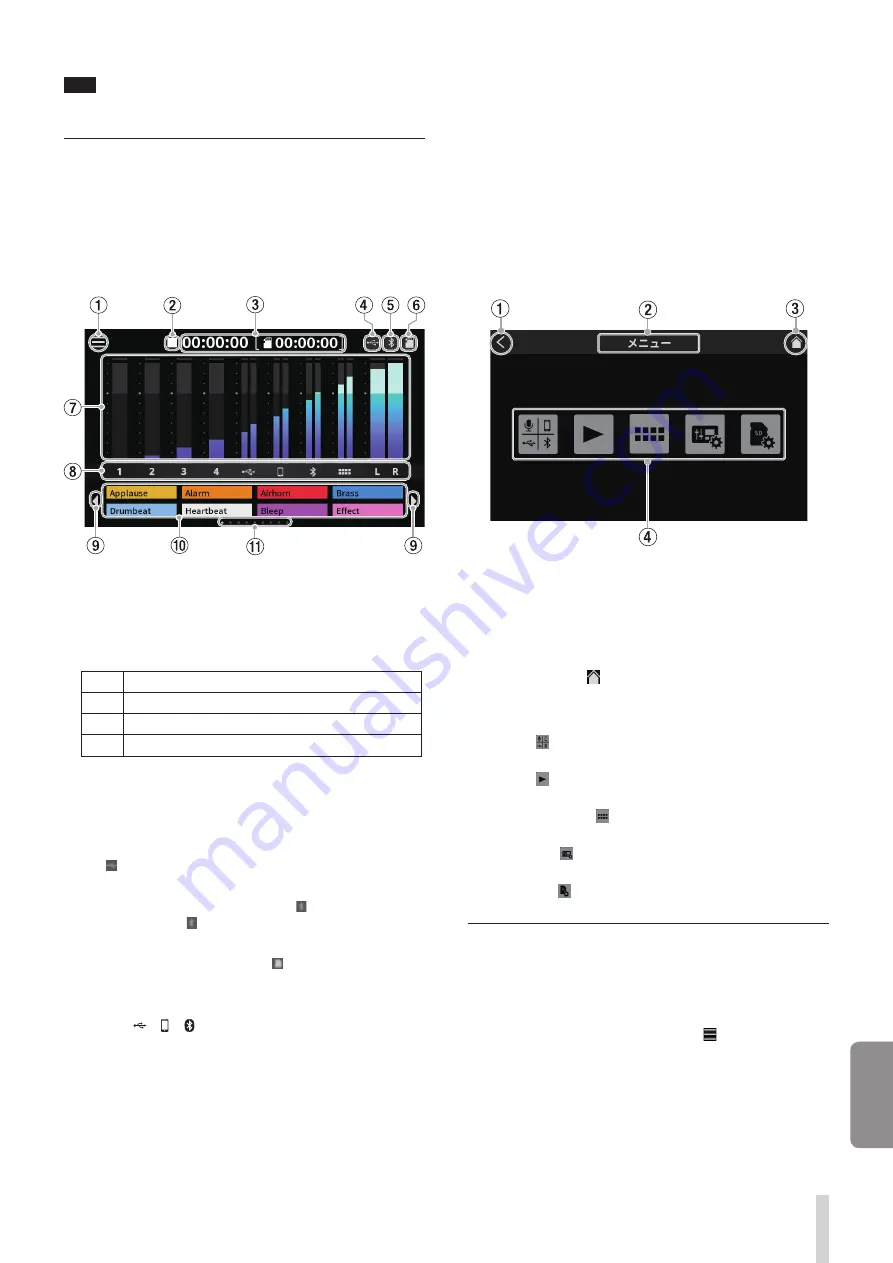
TASCAM
Mixcast 4
109
日本語
メモ
その他設定画面は、ホーム画面 > メニュー 画面 > 本体設定画面から
も表示する事ができます。
タッチスクリーンについて
ホーム画面
本機の電源をオンにした時は、タッチスクリーンに下記のホーム画
面を表示します。
この画面では、入力信号のレベルをモニターしたり、本機の動作状
況を表示します。また、画面内のメニューアイコンをタップして、
各機能の設定を行うことができます。
1
.メニュー.アイコン
このアイコンをタップすると、メニュー画面を表示します。
(109 ページ「メニュー画面」)
2
.レコーダーの状態表示
レコーダーの動作状況をアイコン表示します。
表示
内容
8
停止中
0
録音中
09
録音一時停止中
3
.カウンター表示
録音中に現在の経過時間や SD カードに録音できる残り時間
(時:分:秒)を表示します。
4
.USB表示
USB 端子に外部デバイス ( パソコンなど ) が接続されていると
きに アイコンが表示されます。
5
.Bluetooth表示
Bluetooth 機器と接続されているときに アイコンを表示します。
ペアリング待機中は アイコンが点滅します。
6
.SDカード表示
SD カードが挿入されているときに アイコンを表示します。
7
.レベルメーター表示
各チャンネルのレベルを表示します。
o À
-
Ã
、 、 、 、
7
: 2MIX への送 りレベル
o ô
、
ü
: 2MIX のレベル
8
.入力チャンネルのラベル表示
9
.SOUND.PADのバンク切り換えアイコン(
/
)
アイコンをタップすると SOUND PAD を前のバンクに切
り換えます。
アイコンをタップすると SOUND PAD を次
のバンクに切り換えます。
0
.SOUND.PAD.表示
各 SOUND PAD に設定されている音源のファイル名を表示し
ます。(113 ページ「SOUND PAD ボタンについて」を参照 )
q
.SOUND.PADのバンク表示
現在表示中の SOUND PAD のバンクの位置をハイライト表示
します。
メニュー画面
ホーム画面のメニューアイコンをタップすると、下記のメニュー画
面を表示します。
この画面では、アイコンをタップして各機能の操作や設定を行うこ
とができます。
1
.<.アイコン
このアイコンをタップすると、現在の画面を表示する前に表示
していた画面に戻ります。
2
.機能名表示
現在表示している画面の機能名を表示します。
3
.HOMEアイコン
( )
このアイコンをタップすると、ホーム画面を表示します。
4
.機能アイコン
o
入力 (
)
Input設定画面を表示します。
o
再生 (
)
ポッドキャストのPLAY画面を表示します。
o
サウンドパッド (
)
SOUND PADの設定画面を表示します。
o
本体設定 (
)
本機の設定画面を表示します。
o
SD 設定 (
)
SDカードの設定画面を表示します。
マイクの設定をする
リアパネルのMIC INPUT 1-4端子に接続したマイクの設定を行い
ます。
下記の手順を参考にタッチスクリーンから、マイクのタイプを選択
します。
1.
ホーム 画面 からメニュー アイコン (
) をタップして、メ
ニュー画面 を表示 する。
Summary of Contents for Mixcast 4
Page 114: ...114 TASCAM Mixcast 4 Pad Sounds SOUND PAD PAD Podcast Editor 1 PAD 1 8...
Page 117: ...TASCAM Mixcast 4 117 p p p p 1 p p p p o o Mixcast 4 o o Serial No o o o o o o p p p p 8 p p...
Page 120: ...120 TASCAM Mixcast 4 266 7 mm 263 6 mm 374 8 mm 71 2 mm 56 5 mm p p p p...
Page 122: ...122 TASCAM Mixcast 4...